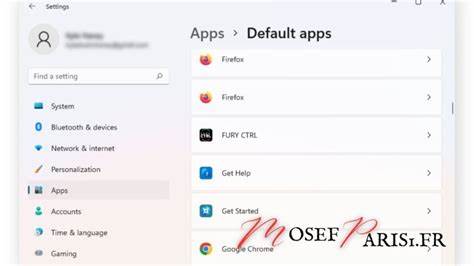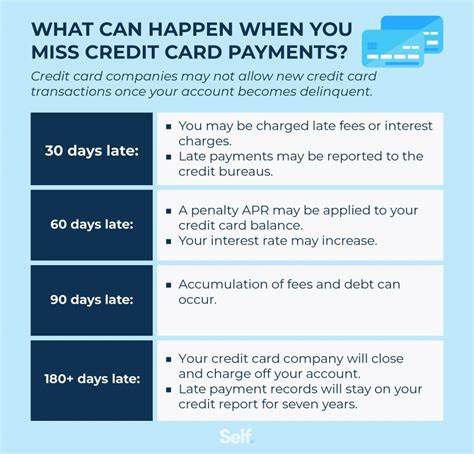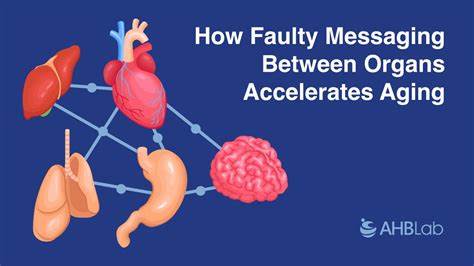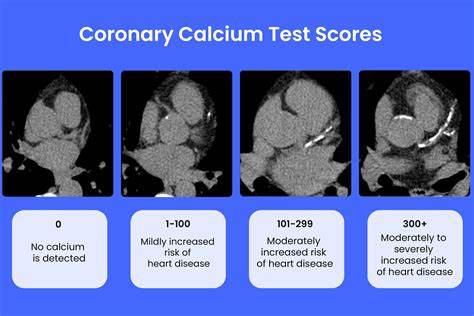在现代数字生活中,浏览器已经成为我们上网必不可少的工具。无论是工作、学习还是娱乐,浏览器的性能和功能直接影响着用户的网络体验。默认浏览器指的是当我们点击链接时,操作系统自动调用打开网页的浏览器。更改默认浏览器可以帮助用户更加符合自身需求,提升浏览速度,增强安全性,甚至享受更多个性化功能。本文将详细介绍如何在不同平台上轻松更换默认浏览器,并介绍主流浏览器的设置方法及常见问题的解决方案。 默认浏览器的定义及重要性 所谓默认浏览器,即系统在需要打开网页链接时自动调用的浏览软件。
比如点击电子邮件中的链接、文档中的网址时,它将自动使用默认浏览器打开网页而无需手动选择。默认浏览器的选择影响了网页加载速度、兼容性、安全性以及用户体验。选择适合自己的浏览器,能有效提升日常上网效率。例如,某些浏览器具有强大的扩展功能,有些则在隐私保护和安全防护方面表现出色。 为什么需要更改默认浏览器? 不同用户对浏览器的需求存在差异。通过更换默认浏览器,可以根据自身的使用习惯优化上网体验。
比如某些用户偏爱Google Chrome的快速性能和丰富扩展,另一些用户则可能青睐Firefox的开源特点和隐私保护。更换默认浏览器还能帮助解决与兼容性相关的问题,尤其是在某些特殊网站或企业应用中表现更为明显。此外,新兴浏览器往往不断更新,提升安全性和功能,及时更换浏览器能获得更好的网络安全保障。 如何在Windows 10上更改默认浏览器? Windows 10作为目前广泛使用的操作系统之一,更改默认浏览器的操作相对简单。首先点击屏幕左下角的“开始”按钮,选择进入“设置”。在设置界面中找到“应用”选项,点击进入后选择“默认应用”。
在默认应用设置区域,找到“网页浏览器”部分,点击当前显示的浏览器图标。系统会弹出可选浏览器列表,选择你希望设为默认的浏览器即可完成更换。此外,也可以通过浏览器自身的设置提示来启动该操作,例如启动Chrome或Firefox时,程序会询问是否设置为默认浏览器,按提示确认即可。 如何在Windows 11上更改默认浏览器? Windows 11在界面和操作上相比Windows 10有所变化,默认浏览器设置过程也不完全相同。打开“开始”菜单后进入“设置”,然后点击左侧菜单中的“应用”,选择“默认应用”。在这里,你需要先从列表中找到目标浏览器,比如Chrome或Edge,点击它会显示该浏览器所支持的各类文件类型及协议的默认应用设置。
为了设置某个浏览器为默认,需逐项切换对应的扩展名(如HTML、HTM)和协议(HTTP、HTTPS)为目标浏览器。这比Windows 10更细化,但可以保证浏览器设置更为精准。如果不想逐项更改,可以等待浏览器内部更新,部分新版本支持一键设置默认浏览器。 Mac系统如何更改默认浏览器? Mac用户想要更改默认浏览器,可通过系统“系统偏好设置”来实现。打开“系统偏好设置”,找到“通用”选项,点击进入后看到“默认网页浏览器”选项。用户点击该项后,会弹出安装在电脑上的浏览器列表,选择理想的浏览器即可。
一旦设置完成,所有点击的网页链接都会通过这个浏览器打开。无论是Safari、Chrome还是Firefox,均可在此设置。另外,浏览器自身通常也会在首次启动时弹出是否设为默认浏览器的提示,方便用户快速配置。 移动设备上如何更改默认浏览器? 智能手机和平板电脑逐渐成为主流上网设备,对浏览器的选择也愈加多样。Android设备用户可以进入系统“设置”,找到“应用”或“应用管理”选项,然后进入“默认应用”,点击“浏览器”,选出需要设为默认的浏览器软件。此操作对所有版本的Android系统来说大同小异,但不同品牌手机界面可能略有差别。
iOS设备(iPhone和iPad)更改默认浏览器的方法则有所不同。苹果公司自iOS 14起开始支持用户自定义默认浏览器。用户打开“设置”,向下滚动找到已安装的浏览器应用,进入该应用的设置界面,可以看到“默认浏览器”设置选项,点击即可选择将其设为默认浏览器。设置更改后,所有通过链接或者点击将默认使用新的浏览器进行访问。 主流浏览器默认设置教程 Google Chrome作为世界上最受欢迎的浏览器之一,提供了便捷的内置设置。启动Chrome浏览器,点击右上角的三个竖点,选择“设置”,在“默认浏览器”部分点击“设为默认”即可,系统会引导你完成后续步骤。
Mozilla Firefox也非常注重隐私安全,用户同样可以打开Firefox,点击右上角的三条横线进入“选项”菜单,在“常规”部分找到“默认浏览器”条目,点击“设为默认浏览器”按钮即可。 Microsoft Edge作为Windows系统自带浏览器,有较好集成。打开Edge浏览器,点击右上角的三点图标,选择“设置”,再点击“默认浏览器”,然后选择设为默认即可。 遇到默认浏览器更改失败怎么办? 部分用户可能会遇到无法更改默认浏览器的情形,这通常与系统设置不当或权限限制有关。先确认操作步骤是否正确,重启设备能够解决某些缓存或临时软件冲突问题。确保系统和浏览器都是最新版本,老版本软件可能存在兼容性问题。
此外,杀毒软件或安全软件的设置也可能影响更改操作,适当调整或临时禁用防护软件进行测试。若依然无法解决,可考虑注册表或系统文件是否损坏,必要时寻求专业人员帮助。 总结 更改默认浏览器是提升网络体验、保障上网安全的重要步骤。不论是Windows 10、Windows 11,还是Mac、Android和iOS设备,用户只需掌握基本的设置方法即可轻松切换到自己喜爱的浏览器。选择性能优异、安全性强、符合个人使用习惯的浏览器,将使您享受到更流畅、更安全的上网服务。面对使用中的问题,耐心排查系统及软件设置,通常能有效解决相关挑战。
通过科学合理地管理默认浏览器,助力数字生活变得更加便利和高效。